安装黑苹果macOS Monterey 12中常见的问题及解决方法
安装黑苹果macOS Monterey安装常见问题
如何保证顺利升级 Monterey 正式版
请使用最新版 OpenCore v0.7.4 Clover v5414 下载
请于boot-args中添加引导参数vsmcgen=1,可能还需要其它引导参数-lilubetaall vsmcbeta
DW1820A / DW1560 / DW1830等博通网卡可能还需要添加:brcmfx-aspm
如何正确驱动 Intel / Broadcom 蓝牙设备下载:BrcmPatchRAM-2.6.1-RELEASE.zip
在配置文件 config.plist 中添加BlueToolFixup.kext 驱动,做好内核版本控制,如下图所示:
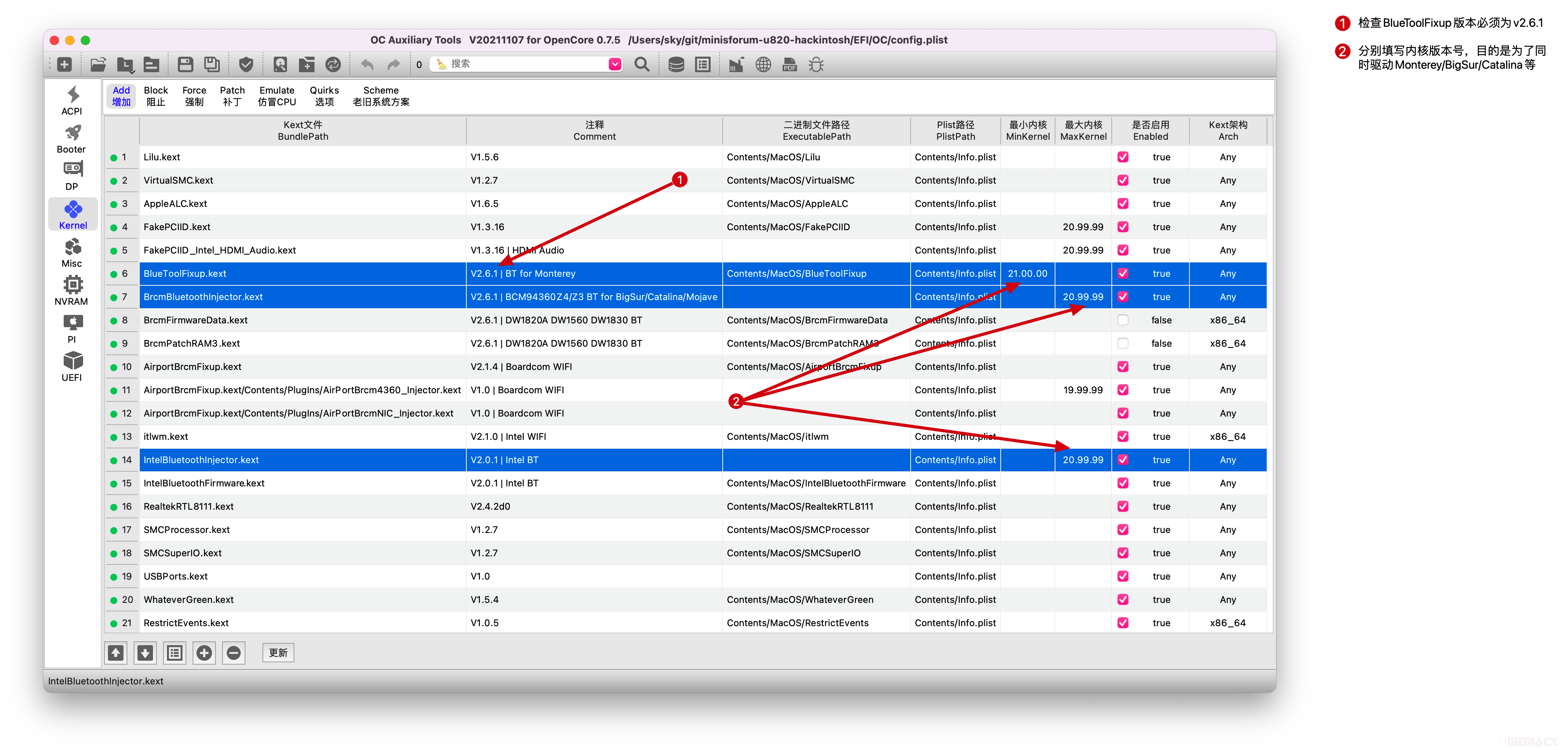
蓝牙被禁用,无须开机,只需要一条命令即可起死回生复制代码蓝牙连接耳机直接断开复制代码
一条命令解决 App Store 无法登录问题
打开终端,输入命令:
复制代码
如何正确重置NVRAM,以解决App Store无法登录的问题复制代码
如何通过UEFI SHELL添加UEFI引导的正确姿势复制代码
使用OpenCore Configurator添加boot-args引导参数的详细步骤
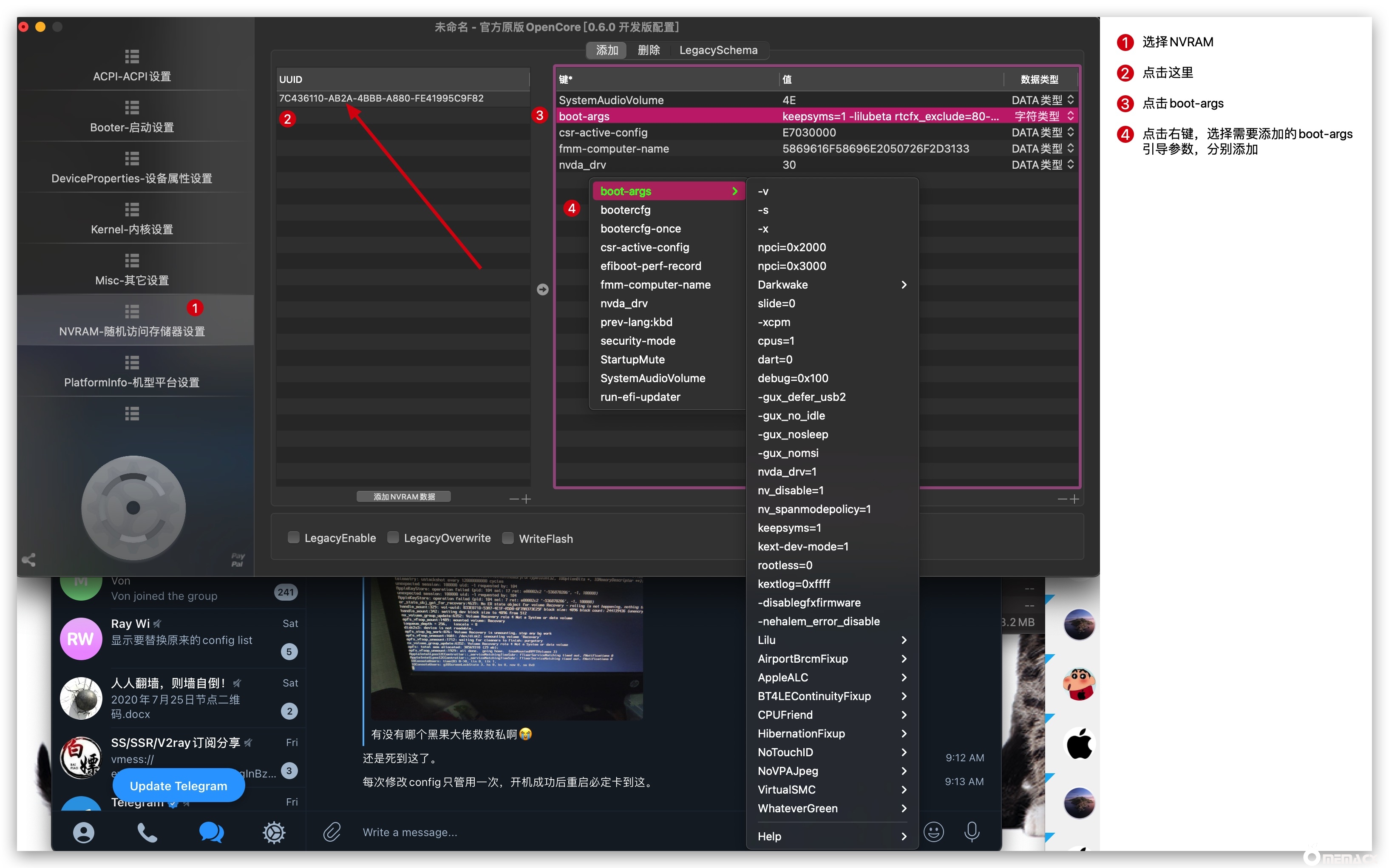
如何引导进入Monterey的Recovery分区
BIOS未禁用CFG LOCK选项的设置
BIOS重设或重启/关机后发送到安全模式
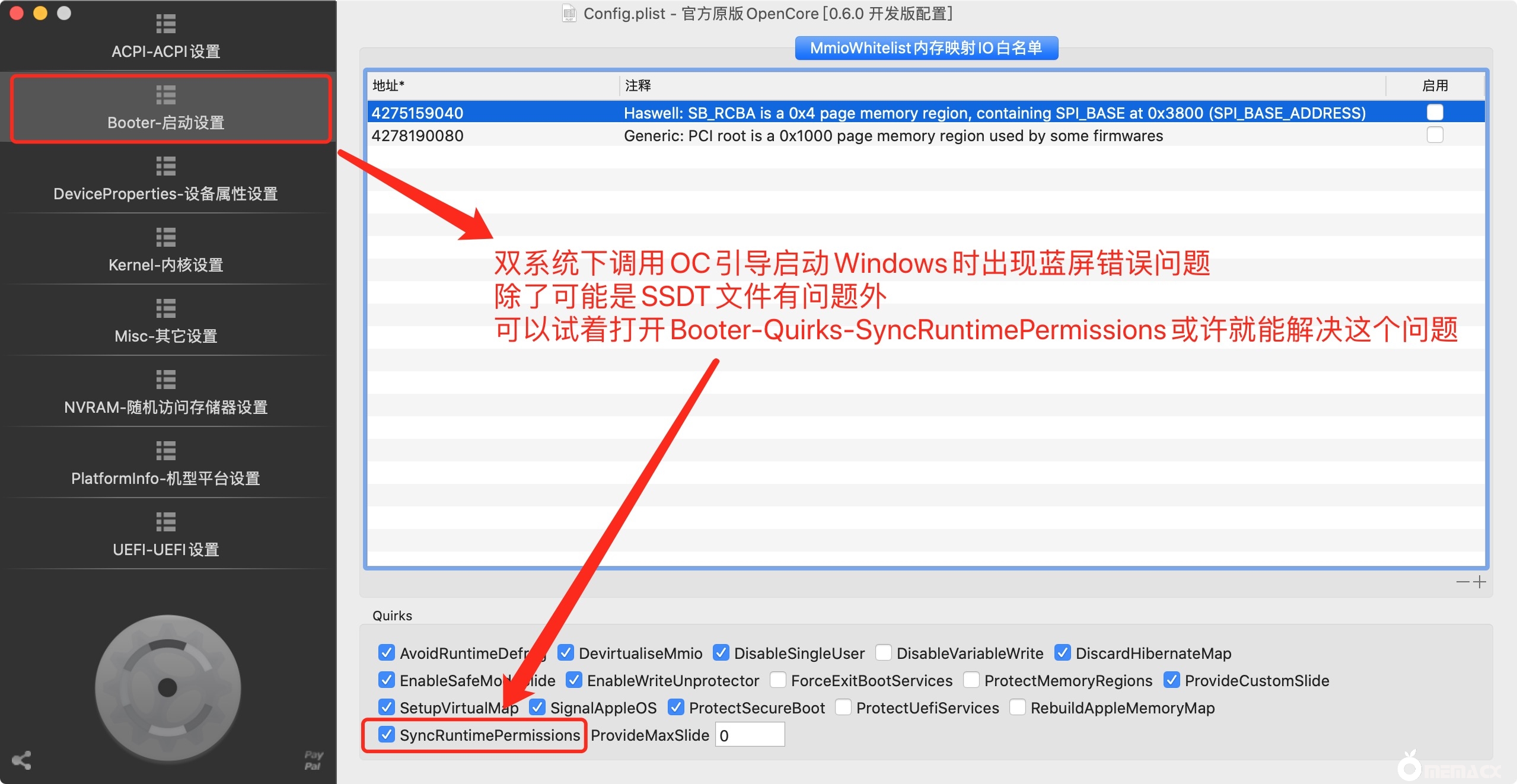
无法在macOS Monterey Beta 3上启动或安装Parallels Desktop复制代码如果Parallels Desktop安装失败,请执行以下操作:
如果已安装Parallels Desktop App Store Edition,则将其卸载。
下载Parallels Desktop 15安装文件。其他Parallels Desktop版本可在此处下载
双击下载的文件将其挂载。
复制代码复制代码
如遇 TV、Netflix 等带有 DRM 的视频解码黑屏问题,请尝试在启动参数中添加
复制代码
如何保证顺利升级 Monterey 正式版
请使用最新版 OpenCore v0.7.4 Clover v5414 下载
请于boot-args中添加引导参数vsmcgen=1,可能还需要其它引导参数-lilubetaall vsmcbeta
DW1820A / DW1560 / DW1830等博通网卡可能还需要添加:brcmfx-aspm
如何正确驱动 Intel / Broadcom 蓝牙设备下载:BrcmPatchRAM-2.6.1-RELEASE.zip
在配置文件 config.plist 中添加BlueToolFixup.kext 驱动,做好内核版本控制,如下图所示:
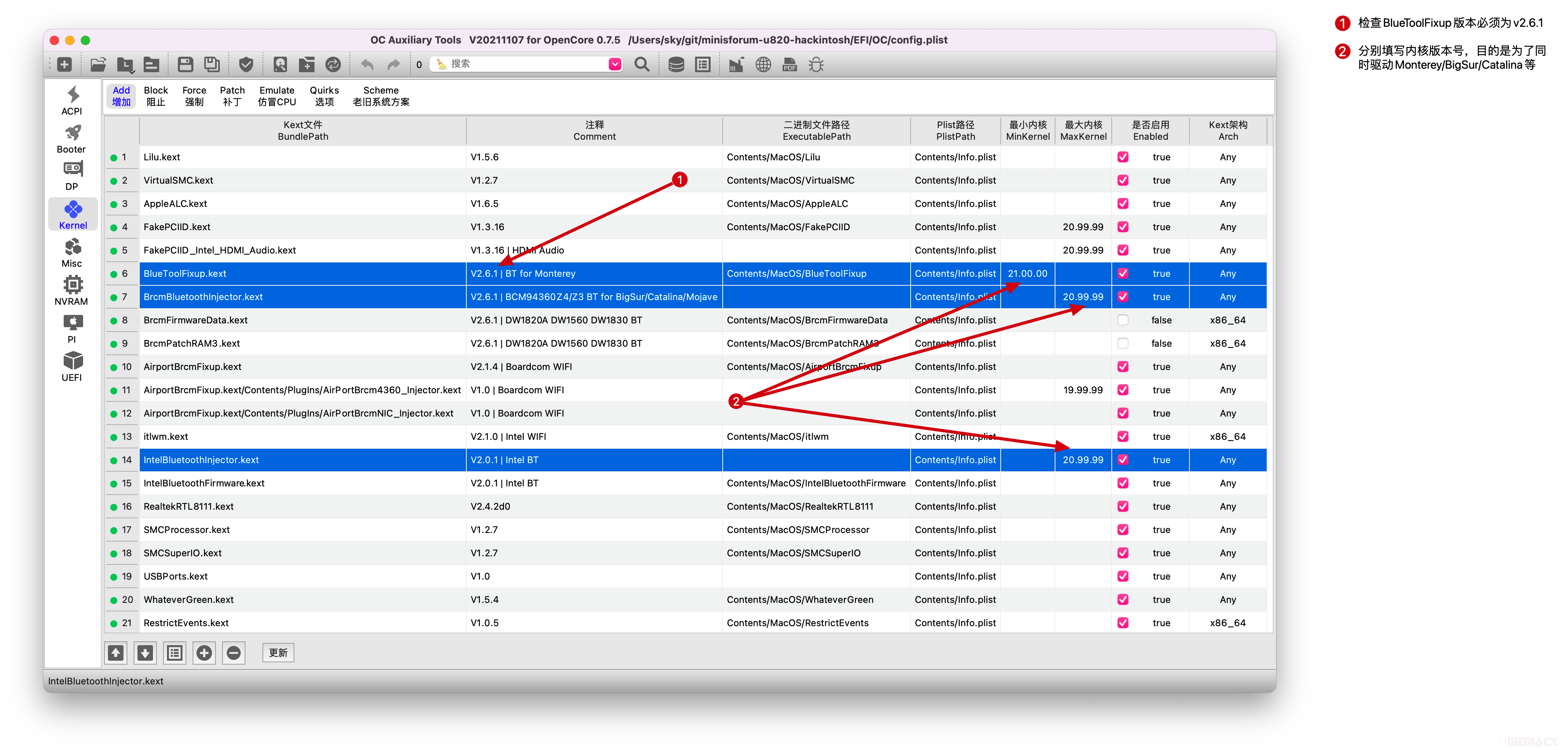
蓝牙被禁用,无须开机,只需要一条命令即可起死回生
打开终端,输入命令:
- sudo pkill bluetoothd
打开终端,输入命令:
- defaults write com.apple.BluetoothAudioAgent "Apple Bitpool Min (editable)" 35
- defaults write com.apple.BluetoothAudioAgent "Apple Initial Bitpool Min (editable)" 53
- defaults write com.apple.BluetoothAudioAgent "Apple Initial Bitpool (editable)" 35
重启,重新连接蓝牙耳机即可恢复正常
一条命令解决 App Store 无法登录问题
打开终端,输入命令:
- $ sudo rm -rf /Library/Preferences/SystemConfiguration/NetworkInterfaces.plist*
- Password:
输入当前用户的密码,然后回车
重启系统后即可正常登录 App Store 了
详细的教程请移步这里
如何正确重置NVRAM,以解决App Store无法登录的问题
打开终端,输入命令:
- # sudo nvram -c
- Password:
- nvram: Error clearing firmware variables: (iokit/common) not permitted
输入用户密码,然后回车,不必理会提示信息,然后重启
如何通过UEFI SHELL添加UEFI引导的正确姿势
无论是Clover还是OpenCore,经常会遇到的问题是:重置了NVRAM后就会导致UEFI引导项的丢失。正确的、最简单的插入姿势就是:进入UEFI SHELL (CLOVER)或者Open Shell(OpenCore),然后查看EFI所在的fsV
假如你的是fs0,那么如何判断fs0目录下面就是EFI呢,可以这样验证:
- Shell> ls fs0:
- 如果显示有`EFI`的目录,那么就继续执行
- Shell> ls fs0:\efi
- 显示`BOOT`和`OC`或者`BOOT`和`CLOVER`目录,那么可以确定这是你需要操作的位置
- Shell> bcfg boot add 0 fs0:\efi\oc\opencore.efi "OpenCore Bootloader"
- 这是添加`OC`的引导项命令
- Shell> bcfg boot add 0 fs0:\efi\clover\cloverx64.efi "Clover Bootloader"
- 这是添加`CLOVER`的引导项命令
- Shell> exit
- 退出`UEFI Shell`
UEFI SHELL其它的用法请谷歌
使用OpenCore Configurator添加boot-args引导参数的详细步骤
经常在群里看到很多小白问道如何添加boot-args引导参数,现做截图说明
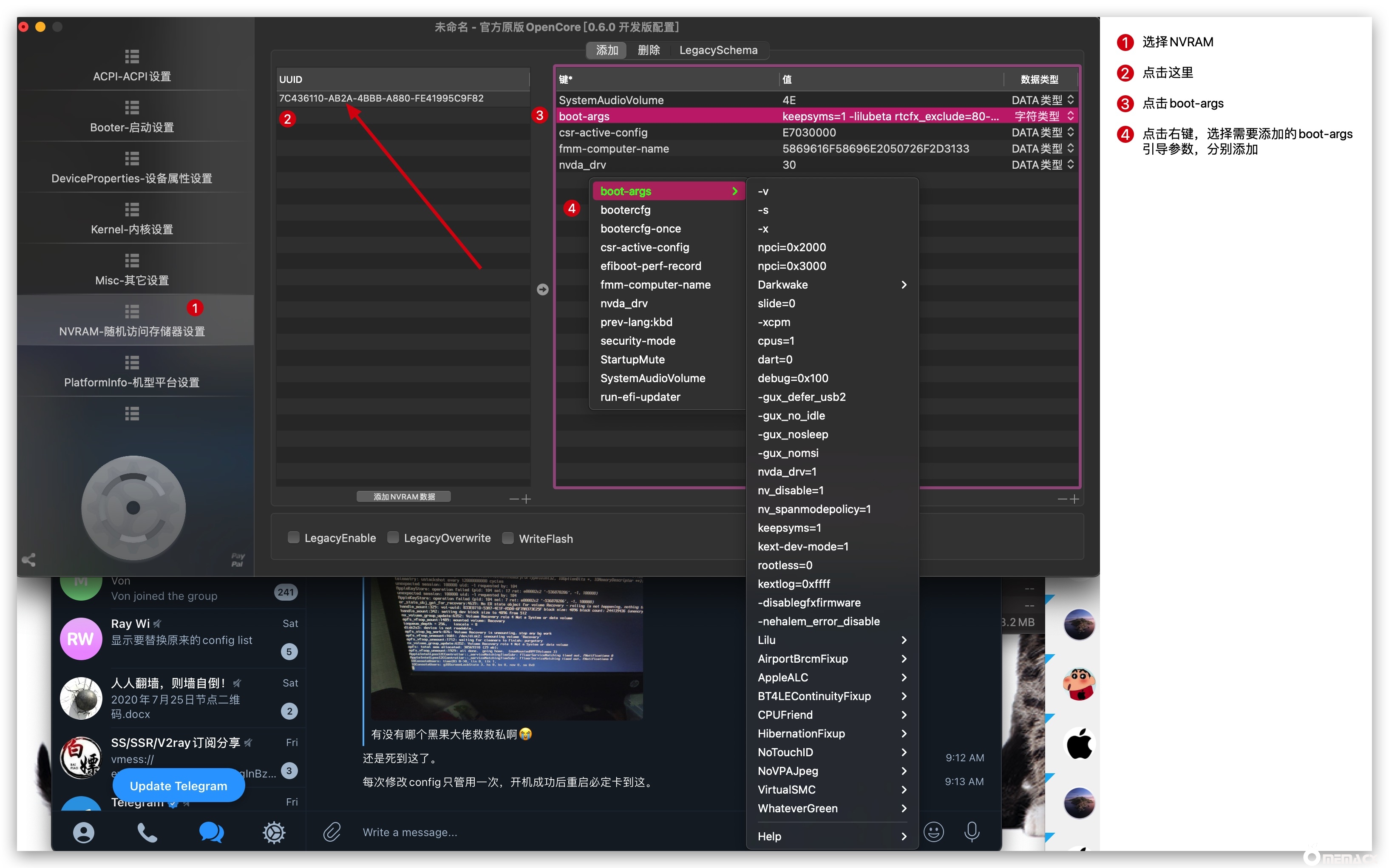
如何引导进入Monterey的Recovery分区
OpenCore配置文件中勾选
- [x] UEFI -> APFS -> JumpstartHotPlug
BIOS未禁用CFG LOCK选项的设置
相关错误信息:
- 卡在 [EB|#LOG:EXITBS:START]
某些用户会忘记或无法禁用BIOS中的CFG-Lock(特别是与用于电源管理的锁定0xE2 MSR位有关,显然更安全地关闭CFG-Lock)。**请注意,这仅适用于Intel用户,不适用于AMD。**发生这种情况时,有几个可能的解决方法:
打开OpenCore的配置文件config.plist,勾选如下三个选项:
- Kernel -> Quirks
- [x] AppleCpuPmCfgLock
- [x] AppleXcpmCfgLock
- UEFI -> Quirks
- [x] IgnoreInvalidFlexRatio
- [x] IgnoreInvalidFlexRatio
解决方法:
打开配置文件:config.plist -> UEFI-UEFI设置
- [x] ReleaseUsbOwnership
BIOS重设或重启/关机后发送到安全模式
AppleRTC的问题,很简单的解决方法:
- 打开配置文件:config.plist
- [x] Kernel -> Quirks -> DisableRtcChecksum
- [x] Kernel -> Quirks -> DisableRtcChecksum
注意:如果仍然有问题,则需要使用RTCMemoryFixup.kext并排除范围。
双系统使用OpenCore引导启动Windows出现蓝屏的解决方法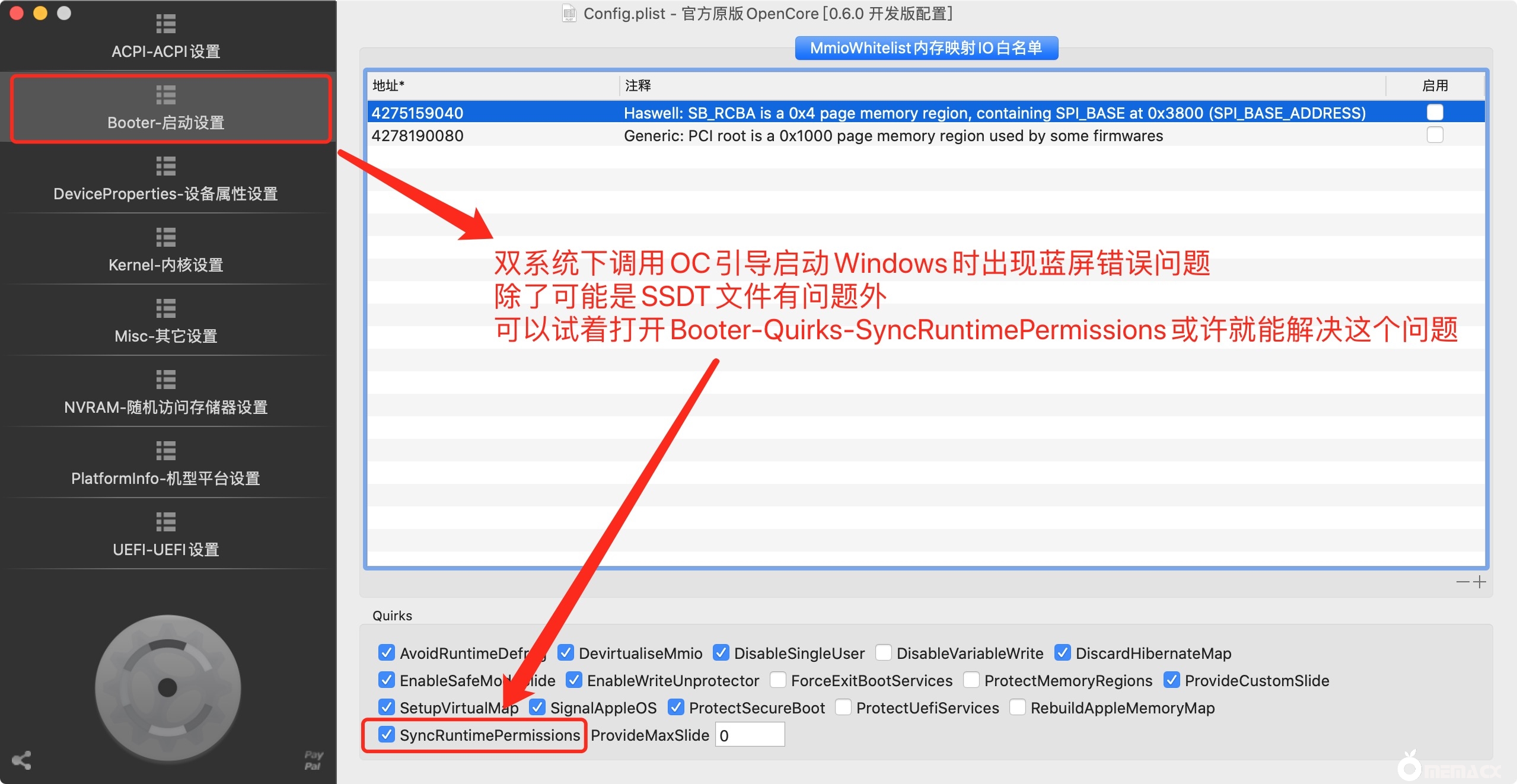
无法在macOS Monterey Beta 3上启动或安装Parallels Desktop
- 如果已经安装了Parallels Desktop,则临时解决方法是运行Parallels Desktop,如下所示:
- 打开 终端 (Finder > 应用程序 > 实用程序 > Terminal)
执行以下命令:
- <ul><li>export SYSTEM_VERSION_COMPAT=1</li><li>open -a "Parallels Desktop"</li><li>
- </li></ul>
如果已安装Parallels Desktop App Store Edition,则将其卸载。
下载Parallels Desktop 15安装文件。其他Parallels Desktop版本可在此处下载
双击下载的文件将其挂载。
打开终端(Finder > 应用程序 > 实用程序 > 终端),并执行以下命令:
- sudo -E -s
您将需要输入Mac密码才能运行该命令。由于安全措施,不会显示任何符号,因此只需直接按回车键
继续输入命令:
- cd /Volumes/Parallels\ Desktop\ 15
- export SYSTEM_VERSION_COMPAT=1
- open Install.app
如果安装成功,按照说明上面的运行的Parallels Desktop命令
如遇 TV、Netflix 等带有 DRM 的视频解码黑屏问题,请尝试在启动参数中添加
- shikigva=80